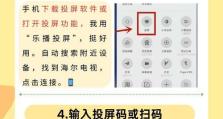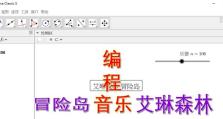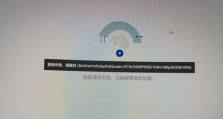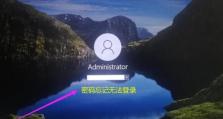使用新笔记本U盘安装系统教程(简单易懂的新笔记本U盘系统安装教程)
现如今,随着科技的不断进步,我们离不开电脑。然而,有时我们购买的新笔记本并不预装操作系统,因此我们需要通过其他方式来安装系统。本文将详细介绍如何使用新笔记本U盘安装系统的步骤和方法,希望能帮助到需要的读者。
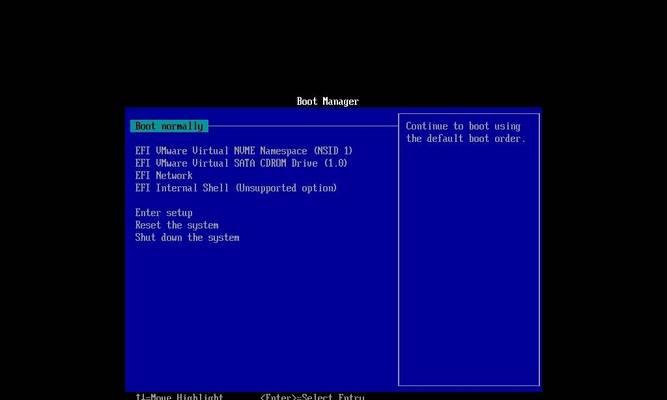
准备工作
1.确定所需的操作系统版本和授权
在开始安装系统之前,您需要明确自己想要安装的操作系统版本,并确保您有相应的授权。
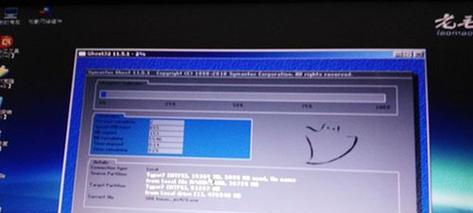
2.准备一个容量充足的U盘
选择一款容量大于8GB的U盘,并确保其中没有重要数据。因为在安装系统的过程中,U盘的数据将被清空。
下载系统镜像文件
1.在官方网站下载系统镜像文件

打开您所需操作系统的官方网站,找到对应的镜像文件下载页面,并选择合适的版本进行下载。
2.将镜像文件保存至电脑硬盘
在下载完成后,将镜像文件保存至电脑硬盘中的一个易于找到的位置。
制作可引导U盘
1.格式化U盘
插入U盘后,打开计算机资源管理器,右键点击U盘,并选择"格式化"选项。在弹出的窗口中选择默认格式化设置,并点击"开始"按钮进行格式化。
2.使用专业工具制作可引导U盘
下载并安装一款专业的制作启动盘工具,如Rufus。打开该工具后,选择刚刚格式化好的U盘和系统镜像文件,然后点击"开始"按钮开始制作可引导U盘。
设置电脑启动方式
1.进入电脑BIOS设置
在开机时按下相应的按键(通常是Del或F2键)进入电脑的BIOS设置界面。
2.将U盘设置为第一启动选项
在BIOS设置界面中,找到"Boot"或"启动"选项,并将U盘设置为第一启动选项。
安装操作系统
1.重启电脑
按下电源键重启电脑后,系统将从U盘中的可引导文件启动。
2.按照安装向导进行操作
根据系统安装向导的提示,选择合适的语言、时区等设置,并按照指示完成操作系统的安装。
等待系统安装完成
根据系统版本和电脑性能的不同,安装过程可能需要一段时间。请耐心等待直至系统安装完成。
重启电脑
在系统安装完成后,按照提示重新启动电脑。
配置系统设置
按照个人需求进行系统设置,包括网络连接、账户登录、个人信息等。
安装必要的驱动程序
根据您的笔记本型号和操作系统版本,下载并安装相应的驱动程序,以确保电脑能正常运行。
升级系统补丁
连接至互联网后,及时下载并安装系统补丁,以修复已知的安全漏洞和提升系统稳定性。
安装常用软件
根据个人需求,下载并安装常用软件,如浏览器、办公套件、媒体播放器等。
备份重要数据
在使用新系统前,建议将重要数据备份至外部存储设备,以防数据丢失或操作失误造成数据损坏。
优化系统性能
通过合理的系统设置和软件调整,优化新系统的性能和用户体验。
测试系统稳定性
运行各种软件和游戏,检查新系统的稳定性和兼容性,并及时解决出现的问题。
使用新系统
经过上述步骤,您的新笔记本将成功安装了操作系统,现在您可以尽情享受使用新系统带来的便利和乐趣了。
通过本文的教程,我们详细介绍了如何使用新笔记本U盘安装系统的步骤和方法。希望读者能够根据这些步骤成功安装自己所需的操作系统,并顺利使用新系统。在操作过程中请注意备份重要数据,并谨慎进行操作。如果遇到问题,请及时查找解决方法或咨询专业人士的帮助。祝您安装顺利!